Легкі способи виправити iOS 11/12 Подкаст виграв "t грати в послідовності
"На iOS 11 додаток Podcast автоматичновідтворити наступний подкаст, коли закінчиться. Але 11, навіть якщо я ввімкнув «грати в послідовному порядку» або робити щось інше з налаштуваннями для певного подкасту, він не буде відтворювати наступний ».
- Джоніке
iOS 11 та iOS 12 пропонують багато нових функційпідтримує подкастинг та робить програму Podcast простішою у виборі, які епізоди подкастів слухати. Однак багато користувачів скаржаться на те, що подкаст в iOS 11 та iOS 12 не буде відтворювати епізоди у бажаному порядку (найдавніший до найновіших тощо) без необхідності додавати кожен епізод до списку відтворення "Вгору далі". Тут ми покажемо вам, як налаштувати підкаст на відтворення у послідовному порядку та як їх виправити, якщо він не працює.
Спосіб 1. Встановіть подкасти для відтворення в послідовності
Подкасти не будуть відтворюватися послідовно або ваші подкасти не відтворюються постійно? Ви повинні додати всі подкасти послідовно або послідовно спочатку.
- Відкрийте Podcast і натисніть кнопку додаткових опцій (Три горизонтальні точки).
- Усередині спливаючого вікна натисніть Налаштування> Виберіть "Відтворити в послідовному порядку" в розділі EPISODES.
- виберіть Налаштування та в розділі Епізоди виберіть Спеціальні налаштування. змінити порядок епізодів із "Найновішого на найстаріший" або вибрати "Найстарший до найновішого".

Шлях 2. Створити станцію
iOS 11 / iOS 12 Podcast не вигравав автоматично послідовнонавіть якщо ви ввімкнули "Грати в послідовному порядку", вам потрібно створити станцію, оскільки функція "Автоматичне відтворення" працює лише на станціях; не в рамках "Шоу", "Список епізодів" або "Прослухати зараз".
- На екрані "Бібліотека" програми "Подкаст" виберіть Правка -> Нове -> Назвіть це щось.
- Встановіть станцію Play на "Найстаріший до найновішого" (щоб імітувати порядок відтворення попередніх версій додатків подкастів) і встановіть "Включити епізоди" на "Усі епізоди"
- Виберіть Подкасти -> Підкаст, який ви бажаєте автоматично відтворити.

Шлях 3. Відремонтуйте операційну систему за допомогою програми Tenorshare ReiBoot
Якщо ви спробували всі вищевикладені методи, але все жне може відтворювати подкаст послідовно, можливо, з вашою операційною системою щось не так. Ви можете легко виправити це за допомогою https://www.tenorshare.com/products/reiboot.html, професійного інструменту для ремонту iOS.
- Запустіть Tenorshare ReiBoot та підключіть свій iPad до комп'ютера. Виберіть "Fix All iOS Stuck" в головному інтерфейсі. Клацніть «Виправити зараз», щоб перейти у пристрій у режим відновлення чи режим DFU.
- Як тільки Tenorshare ReiBoot виявить ваш пристрій, натисніть кнопку «Завантажити», щоб розпочати завантаження пакета прошивки в Інтернеті.
- Після завантаження. Клацніть «Почати ремонт», щоб виправити застряглий iPad d, відновивши операційну систему.


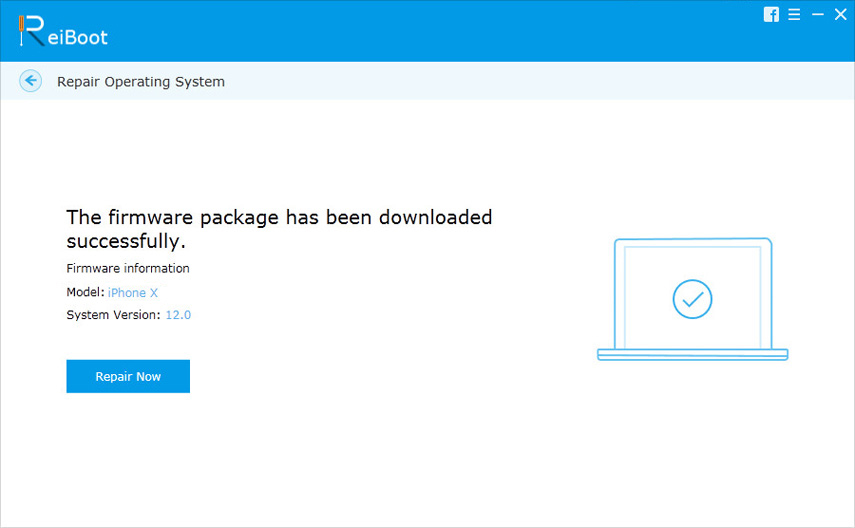
Це все для того, як виправити iOS 11 та iOS 12Podcast не буде грати послідовно. Якщо після спроб описаних вище способів у вас все ще виникає проблема, я боюся, що вам доведеться почекати і побачити, чи має наступне оновлення Apple виправлення.









